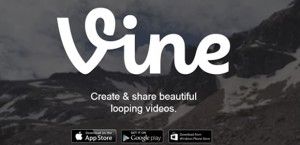Word Mobile, Excel Mobile, PowerPoint Mobile, OneNote, i n’hi ha més Aplicacions per a mòbils de Microsoft Office . Aquestes aplicacions estan dissenyades per facilitar l'accés al treball al vostre dispositiu mòbil.
Estan fets específicament per optimitzar l’espai de les petites pantalles perquè s’adaptin al vostre telèfon o tauleta. Les aplicacions d’oficina ofereixen totes les funcions i funcions necessàries per treballar còmodament al dispositiu mòbil allà on vagi.
Com Configureu l’oficina Aplicacions mòbils
Comproveu si el fitxer aplicacions per a mòbils d’oficina ja estan instal·lats al telèfon. Si acabeu d’aconseguir un telèfon nou o actualitzat recentment aWindows 10, molt probablement haureu d’instal·lar-los.
Si és la primera vegada que instal·leu una aplicació mòbil d’oficina, se us demanarà inici de sessió . Podeu fer-ho fàcilment introduint el vostre compte personal de Microsoft o el vostre centre educatiu adreça de correu electrònic i contrasenya.
Si inicieu la sessió amb un fitxer Compte de Microsoft que està vinculat a Oficina 2016 o Office 2019, obtindreu l’opció d’actualitzar a Office 365. Seguiu les instruccions donades si esteu interessat en adquirir un pla. Si preferiu utilitzar l'aplicació sense subscripció, trieu l'opció Potser més tard.
Nota: Rebràs funcions addicionals a les teves aplicacions si actualitzes a Office 365.
Un cop instal·lades les aplicacions, apareixeran al vostre fitxer Pantalla d'inici de Windows . Seleccioneu el fitxer Botó Totes les aplicacions i, a continuació, toqueu qualsevol de les aplicacions per començar.
Nota: Si feu servir les aplicacions d’Office a Windows 10 Mobile , llisqueu fins a la dreta a la pantalla inicial per veure les vostres aplicacions.
Feu lliscar el dit per la introducció un cop accediu a l'aplicació.
A continuació, trieu si voleu utilitzar el vostre Compte de Microsoft o una empresa d'Office 365 compte . Si ja teniu la sessió iniciada a un compte al telèfon, l'aplicació us iniciarà la sessió automàticament.
Comenceu a fer servirParaula, per exemple, tots els documents desats al OneDrive es mostraran i estaran disponibles per editar. Trieu qualsevol de les vostres aplicacions per veure els vostres diferents fitxers.
Si voleu afegir un altre compte de Microsoft o Office 365 per a un compte empresarial, toqueu Afegiu un compte i inicieu la sessió.
Què podeu fer amb l’aplicació Word Mobile?
Mode de lectura és una forma nova i millorada de veure documents al telèfon o a la tauleta. A Word, podeu veure, afegir i editar tots els treballs de la vostra unitat.
Tot el que afegiu o canvieu a la unitat es desa automàticament, de manera que no us haureu de preocupar mai de perdre la feina o de no desar-la. A continuació, es mostra una llista d'algunes funcions més que proporciona la paraula aplicació mòbil:
- Comproveu l'ortografia
- Utilitzeu un tesaurus
- Compartir fitxers
- Afegiu una línia de signatura
- Afegiu una taula
- Modifiqueu una taula
- Inseriu símbols i caràcters especials
Què podeu fer amb l'Excel Mobile App?
Tota la precisió i capacitat deExcelara està disponible i fàcil d’utilitzar al vostre dispositiu mòbil. Amb aquesta aplicació, podeu crear nous fulls de càlcul des de zero i personalitzar-los completament segons la vostra informació i gust.
Windows 10 no pot iniciar sessió amb contrasenya
Excel està perfectament dissenyat per adaptar-se a la petita pantalla del telèfon o de la tauleta, cosa que facilita la creació de fulls de càlcul allà on sigui. Aquí hi ha algunes de les principals funcions del Aplicació mòbil Excel:
- Funció IFS
- Funció CONCAT
- Funció SWITCH
- Funció MAXIFS
- Funció TEXTJOIN
- Funció MINIFS
- Dissenyeu un gràfic d’embut de conversió
- Crea un gràfic
- Personalitzeu les dades en una columna o fila
- Inseriu línies o text nous dins d’una cel·la
- Utilitzeu AutoSum per sumar números
Què podeu fer a PowerPoint Mobile?
Amb PowerPoint mòbil, podeu crear powerpoints i presentacions de diapositives exclusives al telèfon o a la tauleta.
per què és excel en mode de compatibilitat
L'aplicació mòbil inclou les mateixes animacions, transicions i altres efectes d'alta qualitat que trobeu a l'escriptori. Aquí hi ha les funcions de PowerPoint mòbil:
- Canvieu el tema i el color de fons
- Inseriu imatges des de la càmera
- Afegiu efectes d'animació
- Afegiu efectes de transició
- Desbloqueja fitxers
- Canvieu el nom dels fitxers
- Afegiu i suprimiu fitxers
- Canvieu els marges
- Canvieu el tipus de lletra
- Dóna la volta a una forma
- Afegiu una gravació d'àudio
- Inseriu un gràfic
Què podeu fer a OneNote Mobile amb una tauleta?
OneNote és com un bloc de notes virtual, us permet capturar, compartir i organitzar totes les vostres idees i accedir-hi a qualsevol dispositiu. A l'aplicació, podeu dibuixar, escriure o escriure pensaments quan vulgueu.
A continuació, podeu trobar qualsevol de les vostres notes (fins i tot manuscrites) amb una cerca ràpida. També podeu donar vida a la vostra llibreta imatges, etiquetes i taules .
- Preneu notes en qualsevol moment
- Envieu documents i fitxers a OneNote
- Convertir i resoldre problemes matemàtics
- Creeu enllaços a quaderns, pàgines, paràgrafs i seccions
- Cerqueu fàcilment les notes amb una cerca
- Formateu les vostres notes
- Canvieu el fons o el color d'una pàgina
- Format de text
- Inseriu una taula
- Comproveu l'ortografia
- Afegiu imatges a la vostra pàgina
- Editeu i retalleu imatges
- Envieu fotos i imatges d'altres aplicacions per afegir-les a les vostres notes
- Dibuixar i esbossar
- Crea notes manuscrites
- Dibuixar i esbossar notes
- Canvieu el color i el gruix dels traços de tinta
- Torneu a reproduir els traços de tinta
- Dibuixeu línies rectes o utilitzeu el regle integrat
Amb les aplicacions mòbils de Microsoft Office, podeu accedir fàcilment al vostre treball personal des del Windows Phone o la tauleta.
Word us permet editar un assaig iniciat prèviament a l'escriptori. També podeu utilitzar OneNote per anotar algunes idees o notes o crear una presentació sofisticada amb PowerPoint o Excel.
Les aplicacions per a mòbils tenen les mateixes funcions i funcions que trobareu en un escriptori de Windows. Però el seu disseny actualitzat el fa perfecte per al vostre Windows Phone i tauleta.
Utilitzant el aplicacions per a mòbils d’oficina és la millor manera de mantenir la seva productivitat i treballar de manera molt alt programa avançat no importa on vagis.
Si busqueu una empresa de programari de confiança per la seva integritat i pràctiques comercials honestes, no busqueu més que . Som un soci certificat per Microsoft i un negoci acreditat per BBB que es preocupa per oferir als nostres clients una experiència fiable i satisfactòria sobre els productes de programari que necessiten. Estarem amb vosaltres abans, durant i després de totes les vendes.